Как найти похожую картинку, фотографию, изображение в интернет
12.07.2019
Допустим у Вас есть какое-то изображение (рисунок, картинка, фотография), и Вы хотите найти такое же (дубликат) или похожее в интернет. Это можно сделать при помощи специальных инструментов поисковиков Google и Яндекс, сервиса TinEye, а также потрясающего браузерного расширения PhotoTracker Lite, который объединяет все эти способы. Рассмотрим каждый из них.
Поиск по фото в Гугл
Тут всё очень просто. Переходим по ссылке https://www.google.ru/imghp и кликаем по иконке фотоаппарата:

Дальше выбираем один из вариантов поиска:
- Указываем ссылку на изображение в интернете
- Загружаем файл с компьютера
На открывшейся страничке кликаем по ссылке «Все размеры»:

В итоге получаем полный список похожих картинок по изображению, которое было выбрано в качестве образца:

Есть еще один хороший способ, работающий в браузере Chrome. Находясь на страничке с интересующей Вас картинкой, подведите к ней курсор мыши, кликните правой клавишей и в открывшейся подсказке выберите пункт «Найти картинку (Google)»:

Вы сразу переместитесь на страницу с результатами поиска!
Статья по теме: Поисковые сервисы Google, о которых Вы не знали!
Поиск по картинкам в Яндекс
У Яндекса всё не менее просто чем у Гугла 🙂 Переходите по ссылке https://yandex.by/images/ и нажимайте значок фотоаппарата в верхнем правом углу:

Укажите адрес картинки в сети интернет либо загрузите её с компьютера (можно простым перетаскиванием в специальную области в верхней части окна браузера):
![]()
Результат поиска выглядит таким образом:

Вы мгновенно получаете доступ к следующей информации:
- Какие в сети есть размеры изображения, которое Вы загрузили в качестве образца для поиска
- Список сайтов, на которых оно встречается
- Похожие картинки (модифицированы на основе исходной либо по которым алгоритм принял решение об их смысловом сходстве)
Поиск похожих картинок в тинай
Многие наверняка уже слышали об онлайн сервисе TinEye, который русскоязычные пользователи часто называют Тинай. Он разработан экспертами в сфере машинного обучения и распознавания объектов. Как следствие всего этого, тинай отлично подходит не только для поиска похожих картинок и фотографий, но их составляющих.
Проиндексированная база изображений TinEye составляет более 10 миллиардов позиций, и является крупнейших во всем Интернет. «Здесь найдется всё» — это фраза как нельзя лучше характеризует сервис.

Переходите по ссылке https://www.tineye.com/, и, как и в случае Яндекс и Google, загрузите файл-образец для поиска либо ссылку на него в интернет.

На открывшейся страничке Вы получите точные данные о том, сколько раз картинка встречается в интернет, и ссылки на странички, где она была найдена.
PhotoTracker Lite – поиск 4в1
Расширение для браузера PhotoTracker Lite (работает в Google Chrome, Opera с версии 36, Яндекс.Браузере, Vivaldi) позволяет в один клик искать похожие фото не только в указанных выше источниках, но и по базе поисковика Bing (Bing Images)!
Скриншот интерфейса расширения:

В настройках приложения укажите источники поиска, после чего кликайте правой кнопкой мыши на любое изображение в браузере и выбирайте опцию «Искать это изображение» PhotoTracker Lite:
![]()
Есть еще один способ поиска в один клик. По умолчанию в настройках приложения активирован пункт «Показывать иконку быстрого поиска». Когда Вы наводите на какое-то фото или картинку, всплывает круглая зеленая иконка, нажатие на которую запускает поиск похожих изображений – в новых вкладках автоматически откроются результаты поиска по Гугл, Яндекс, Тинай и Бинг.

Расширение создано нашим соотечественником, который по роду увлечений тесно связан с фотографией. Первоначально он создал этот инструмент, чтобы быстро находить свои фото на чужих сайтах.
Когда это может понадобиться
- Вы являетесь фотографом, выкладываете свои фото в интернет и хотите посмотреть на каких сайтах они используются и где возможно нарушаются Ваши авторские права.
- Вы являетесь блогером или копирайтером, пишите статьи и хотите подобрать к своему материалу «незаезженное» изображение.
- А вдруг кто-то использует Ваше фото из профиля Вконтакте или Фейсбук в качестве аватарки на форуме или фальшивой учетной записи в какой-либо социальной сети? А ведь такое более чем возможно!
- Вы нашли фотографию знакомого актера и хотите вспомнить как его зовут.
На самом деле, случаев, когда может пригодиться поиск по фотографии, огромное множество. Можно еще привести и такой пример…
Как найти оригинал заданного изображения
Например, у Вас есть какая-то фотография, возможно кадрированная, пожатая, либо отфотошопленная, а Вы хотите найти её оригинал, или вариант в лучшем качестве. Как это сделать? Проводите поиск в Яндекс и Гугл, как описано выше, либо средствами PhotoTracker Lite и получаете список всех найденных изображений. Далее руководствуетесь следующим:
- Оригинальное изображение, как правило имеет больший размер и лучшее качество по сравнению с измененной копией, полученной в результате кадрирования. Конечно можно в фотошопе выставить картинке любой размер, но при его увеличении относительно оригинала, всегда будут наблюдаться артефакты. Их можно легко заметить даже при беглом визуальном осмотре.
Статья в тему: Как изменить размер картинки без потери в качестве.
- Оригинальные фотографии часто имеют водяные знаки, обозначающие авторство снимка (фамилия, адрес сайта, название компании и пр.). Конечно водяной знак может добавить кто угодно на абсолютно на любое изображение, но в этом случае можно поискать образец фото на сайте или по фамилии автора, наверняка он где-то выкладывает своё портфолио онлайн.
- И наконец, совсем простой признак. Если Ваш образец фото черно-белый (сепия и пр.), а Вы нашли такую же, но полноцветную фотографию, то у Вас явно не оригинал. Добавить цветность ч/б фотографии гораздо более сложнее, чем перевести цветную фотографию в черно-белую 🙂
Уважаемые читатели, порекомендуйте данный материал своим друзьям в социальных сетях, а также задавайте свои вопросы в комментариях и делитесь своим мнением!
Похожие публикации:
- Как в Google Chrome избавиться от предложений получать уведомления с сайтов
- Как очень просто проверить монитор на битые пиксели
- Список для чтения в Хроме – что это, как пользоваться, убрать или включить
- Чем заменить Instagram для ведения бизнеса?
- Как убрать пустую страницу в любой части документа Ворд
Понравилось? Поделитесь с друзьями!

Сергей Сандаков, 42 года.
С 2011 г. пишу обзоры полезных онлайн сервисов и сайтов, программ для ПК.
Интересуюсь всем, что происходит в Интернет, и с удовольствием рассказываю об этом своим читателям.
Разговоры
Не так давно обнаружил в гугле очень интересную фишку – www.google.ru/imghp?hl=… – нажимаем на фотоаппарат расположенный чуть правее поисковой строки. Добавляем туда ссылку фотографии со своего сайта либо соц.сети – и видим где эта фотография по рунету ещё расположена.
В итоге оказалось что моими фотографиями (при условии что я пока проверил процентов 20 своих фоток) – пользовались 17 сайтов для оформления, из них 6 агентств (с которыми я никогда не сотрудничал), везде были потёрты копирайты. Также 2-а агентства продавали под моими фотографиями других фотографов. В итоге совершив пару звонков, фотографии были успешно удалены. Точно также получилось и у знакомой – Катерины Сказки. Поэтому если кто хочет потратить пару минут своего времени и ещё больше – нервов – можете попробовать найти свои фотографии. Хотя лучше конечно спать спокойно)– Помимо проекта гугл Вы также можете посетить специальный сайт – www.tineye.com – который по своей схеме работы очень схож с гуголовским поиском и сравнением картинок.– Иногда некоторые личности не охотно стирают фотографии с сайта, а также просто не выходят на контакт. Для этого нужно зайти на сайт – www.nic.ru/whois/ – ввести доменное имя сайта, узнать на каком хостинге он расположен. И отправить хостеру письмо с указанием – какую фотографию надо удалить и почему. После этого через 2-3 дня сайт либо закрывают для выяснения всех обстоятельств, либо если им удалось связаться с человеком – убирают фотографию.– Но если человек оочень упорно не хочет стирать фотографии, то лучше всего, и прибыльнее – обратиться в суд. Главное иметь переписку с человеком с которым говорили на тему – убрать фотографии. – это будет считаться досудебным урегулированием. Далее сделать скриншот, заверить всё у Нотариуса, подготовить Равы, и другие фотографии из этой серии. После чего отправить с юристом дело в суд. Я думаю не стоит объяснять чья сторона победит в суде, и кто выплатит деньги за моральный ущерб =) Удачи!Update: Коллеги нашли юриста по авторским правам Владимир Виноградов! Если нужна консультация можете писать ему – vk.com/id207988375Updade: Сергей Волков (volkovsergey) 8 марта в 19:04
для ВК удобное расширение vkopt.net/download/ почти для всех браузеров
Как найти сайт по фото
Имея фотографию можно найти сайт, который является ее источником. Удобный сервис поиска по изображению был реализован поисковым гигантом Google. Искать интернет-страницу по картинке можно одним из трех способов.
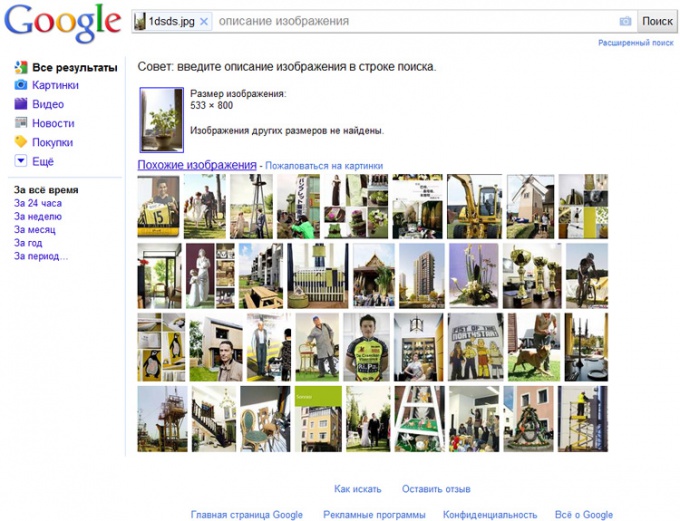
Инструкция
Перетащите напрямую изображение с любой интернет-страницы в строку поиска images.google.com. Таким же способом можно перетащить в поисковую строку любую картинку или фотографию, открытую в графическом редакторе или программе просмотра на вашем компьютере.
Введите ссылку с адресом изображения. Если вы хотите найти другие сайты, на которых присутствует картинка, уже найденная вами в интернете, скопируйте ее адрес. Для этого щелкните правой кнопкой мыши по изображению и выберите пункт «Копировать URL картинки». Затем откройте Google Картинки и щелкните по иконке с изображением фотоаппарата в правом углу поисковой строки. В открывшемся окне появится поле для ввода адреса. Вставьте в него ссылку из буфера обмена с помощью команды Ctrl + V или через контекстное меню (открывается правым щелчком мыши).
Загрузите файл со своего компьютера в поисковое поле. Для этого кликните тот же значок с изображением камеры и кликните ссылку «Загрузить файл». Нажмите кнопку «Выбрать файл» и укажите директорию в ваших документах. Поисковый робот предложит вам изображения, совпадающие с вашим или, если таковых не имеется в сети, похожие картинки. На странице результатов поиска будут отображены не только найденные изображения различных размеров и похожие картинки, но и список сайтов, имеющих отношение к выбранной вами фотографии.
Обратите внимание
Корректная работа поиска по картинке возможна не во всех браузерах. Данная опция доступна тем, кто использует Google Chrome, Internet Explorer (8-ю и более позднюю версии, Firefox не ниже 3.0 версии или Safari версии 5.0 и выше.
Полезный совет
Принцип работы поиска по картинке основан на технологии компьютерного зрения. Система подбирает наиболее подходящее текстовое описание для выбранного вами изображения, после чего ищет картинки с аналогичными ключевыми выражениями.
Источники:
- Справка Google: Поиск по картинке
Войти на сайт
или
Забыли пароль?
Еще не зарегистрированы?
This site is protected by reCAPTCHA and the Google Privacy Policy and Terms of Service apply.
Сегодня крайне сложно найти человека, которому не приходилось бы пользоваться поисковыми системами, будь то Google, Yandex и пр. Да что там говорить, если многие прибегают к их помощи по несколько десятков раз в день. Но даже такой спрос не говорит о безупречном знании всех возможностей поисковых систем, среди которых возможность поиска человека и всех его опубликованных ранее на просторах сети снимков по одному только фото.

Содержание:
- Зачем искать фото по фото?
- Классические способы через поисковые системы
- Яндекс
- Вспомогательные приложения
- TinEye
- Photo Sherlock
- PhotoTracker Lite
Зачем искать фото по фото?
Ситуации, вынуждающие воспользоваться поиском по фото, бывают разными. Это существенно ускоряет процесс получения нужной информации. Не нужно подбирать слова для поисковой машины, чтобы она правильно поняла запрос, и выдала релевантный результат.
Функция поиска по фото поможет людям, которые:
- Забыли имя популярной личности, но имеют его фото в доступе.
- Занимаются фотографией, и хотят найти сервисы, использующие их работы.
- Нуждаются в интересных изображениях к своим текстам, сайтам или презентациям.
- Подозревают, что их фотографию могут использоваться мошенниками для создания фейковых аккаунтов в различных социальных сетях.
- Хотят найти оригинал изменённого изображения.
- Разыскивают человека, имея его снимок.
Это лишь несколько вариантов ситуаций, когда поиск по картинке окажется результативней классического способа.
Так, пользователи нередко ищут товар в интернете по его фотографии. Таким образом можно найти все что угодно, от нижнего белья до обоев.

Классические способы через поисковые системы
Популярные поисковики имеют встроенную функцию поиска по картинке. Процедура мало чем отличается от стандартного использования сервиса.
Поиск по снимку в Гугл выполняется в несколько шагов. Но стоит быть готовым к тому, что «машина» выдаёт результаты, опираясь не только на изображение, но и на его название.
Алгоритм следующий:
- Откройте Гугл http://images.google.com.
- Кликните на значок фотоаппарата в поисковой строке.

- Задайте адрес изображения или загрузите его в систему с персонального устройства.

- Подтвердите действие клавишей «Enter».

- В окне с фото, нажмите на строку «Все размеры».
Теперь пользователя от доступа ко всем вариантам и разрешениям имеющейся картинки отделяет самая малость.
Алгоритм также позволит перейти к похожим изображениям. Особенно хорошо функция работает при использовании фото знаменитых людей. А вот найти все изображения неизвестной личности гораздо сложнее. Система выдаёт результаты и по словам, связанным с картинкой.
Вполне реально воспользоваться Google-поиском, имея нужное изображение на руках. Для этого достаточно кликнуть правой кнопкой мыши по фото и выбрать «Найти картинку (Google)».
Яндекс
Вторая по популярности в России поисковая система, также имеет встроенную функцию поиска по снимку.
Чтобы воспользоваться этим расширением:
- Откройте ссылку https://yandex.by/images/, и кликните по иконке фотоаппарата.

- Задайте адрес изображения или загрузите его с памяти гаджета.
В результате пользователь получит доступ ко всем схожим картинкам и сайтам, на которых они размещены. Принцип поиска не имеет особых отличий с Google.
Вспомогательные приложения
Помощником в поиске картинок могут стать и сторонние сервисы, специализирующиеся на подобных запросах. Если Гугл и Яндекс больше «заточены» под текстовые запросы, то вспомогательные платформы, наоборот, лучше работают по фото.
TinEye
Самый крупный сервис, насчитывающий порядка 10 миллиардов различных изображений.
Чтобы воспользоваться преимуществами платформы:
- В адресной строке пропишите https://www.tineye.com/.
- Загрузите образец, или воспользуйтесь ссылкой на него.

- Изучите результаты.
Система выдаст не только ссылки на ресурсы, использующие схожее изображение, но и укажет частоту их публикаций.

Photo Sherlock
Бесплатное приложение для Android, позволяющее осуществлять поиск по снимкам из галереи смартфона, или камеры. Отлично подходит для проверки фотографии на подлинность.
С его помощью можно находить фейковые аккаунты в социальных сетях, а также защищать свои снимки от мошенников.
Приложение ищет схожие фотографии по всем популярным поисковикам. Но несмотря на удобство использования программы, следует быть готовым к регулярной рекламе и наличию встроенных покупок.

PhotoTracker Lite
Расширение, работающие на всех популярных браузерах. Оно запускает поиск сразу по нескольким ресурсам, включая базу Bing images. Пользователь сам выбирает источники поиска, из предложенных: Гугл, Яндекс, TinEye и Bing.
После установки расширения, появится возможность искать похожее изображение, просто кликнув правой кнопкой мыши на картинку.
В настройках утилиты также можно включить функцию быстрого поиска, которая позволит находить нужное изображение в один клик. Рядом с каждым снимком будет появляться зелёная кнопка, нажатие на которую активирует расширение.
Результаты открываются в новых вкладках. И их количество будет напрямую зависеть от того, какие сервисы были подключены к поиску.

Поиск по картинке – удобная функция, которой оснащены все популярные поисковики. При этом для повышения эффективности поиска не помешает дополнительно воспользоваться специальными приложениями, чьи алгоритмы распространяются сразу на несколько поисковых систем.
![]() Загрузка…
Загрузка…

|
Как найти откуда скачал ту или иную картинку? Поподробнее: заходим на сайт гугла выбираем картинки, далее кликаем на картинку фотоаппарата, после чего либо вставляем ссылку на саму картинку, либо жмём загрузить файл и выбираем картинку на своём компьютере.
автор вопроса выбрал этот ответ лучшим
Roman G 8 лет назад Это можно сделать двумя способами: 1) поиск в Google; 2) проверка уникальности фотографии с помощью программы Etxt Antiplagiat. Для поиска копии фотографии первым способом нужно пройти по пути: Google – картинки. Нужно туда вставить ссылку на фотографию. Если действовать вторым способом, нужно зайти в программу Etxt Antiplagiat. Нужно нажать на запись “Операции”, выпадет меню с 13 записями. Нужно выбрать “Уникальность изображения”. Затем нужно нажать на кнопку с трёмя точками, которая находится верху справа дополнительного окна. После этого вы можете выбрать нужную вам фотографию, находящуюся на вашем компьютере. После этого начнётся её проверка на уникальность. Если фотография была откуда-то скопирована, эта программа покажет адрес того сайта. Так удобно искать нужного человека в интернете. Но чтобы найти нужного человека таким способом, эти фотографии должны быть абсолютно идентичны. Любая мелочь может сделать фотографию уникальной. Фотография какого вида нужна человеку (уникальная или неуникальная), это зависит от ситуации.
Adler 10 лет назад Есть несколько программ, которые определяют уникальность фотографии, и даже какой-то одной части фотографии. Ими пользуются заказчики фоток в нете. Но все эти программы легко обмануть, и ничего не стоит сделать любую фотку, под них, уникальной. shadeigr 10 лет назад Загрузить картинку в поиск картинок от google, он и выдаст список сайтов на которых точно такая же картинка есть.
Azamatik 7 лет назад Действительно, в этом нам поможет “великий и могучий” Google. Если же быть точнее, то поиск по картинкам. Чтобы узнать откуда (с какого сайта) скачивалась какая – либо картинка/фотография, нужно сделать несколько простых шагов:
Также для того, чтобы узнать “место рождения” фото/картинки, можно воспользоваться специальными программами (например, программой Etxt Antiplagiat). Для этого достаточно прогуглить вашу картинку или фотографию, причем если даже удалена часть фото, гугл отыщет двойник. Нажимаем на символ фотоаппарата и вставляем то что вы искали.Все просто я так давно делаю, раньше голову ломала когда надо было найти что-то потерянное, теперь нет проблем.
moreljuba 7 лет назад Определить с какого сайта взята та или иная картинка, фотография можно, прибегнув к одному из следующих способов: 1) Просто поищите в Гугле – просто напросто вставьте ссылку на фото; 2) Попробуйте произвести проверку картинки при помощи программы под названием Etxt Antiplagiat – зайдите в меню “операции”, а далее выберите “уникальность изображения”, а затем выбираете фото с вашего компьютера, которое нужно проверять. После этих действий начнётся поиск и если фото скопировано, то программка выдаст адрес сайта.
Alexgroovy 6 лет назад Для того чтобы определить источник скачивания картинки необходимо в свойствах браузера выбрать раздел “Загрузки”. Там будет список всех скачанных файлов из интернета с указанием на источник в интернете в виде ссылки. Данную ссылку можно скопировать обратно в браузер и перейти на сайт непосредственно в то место, где находится картинка.
Smiledimasik 6 лет назад После того как вы скачали картинку, у вас в браузере в загрузках осталось название скачиваемой картинки и вы можете скопировать это название и вставить в поисковик и найти вам нужное. Также стоит подметить что вы можете также скопировать имя данной картинки у вас в компьютере и вставить в поисковик.
Помощни к 6 лет назад В любом браузере есть история загрузок. К примеру, в браузере Гугл Хром есть пункт “Загрузки” (вызывается комбинацией Ctrl + J). В нем отображаются картинки, которые я скачал, а также указывается адрес скачивания (на скрине ниже я указал на URL красную стрелочку):
Лишняя хромосома 9 лет назад Можно воспользоваться гугл поиском. У него есть вкладка- картинки. Скопируйте ссылку и вставьте туда. Но стоит помнить, что сделать фотографию уникальной легко. Достаточно немного поработать с ней в стандартных программах компьютера. И тогда уже концов не найти. Знаете ответ? |


